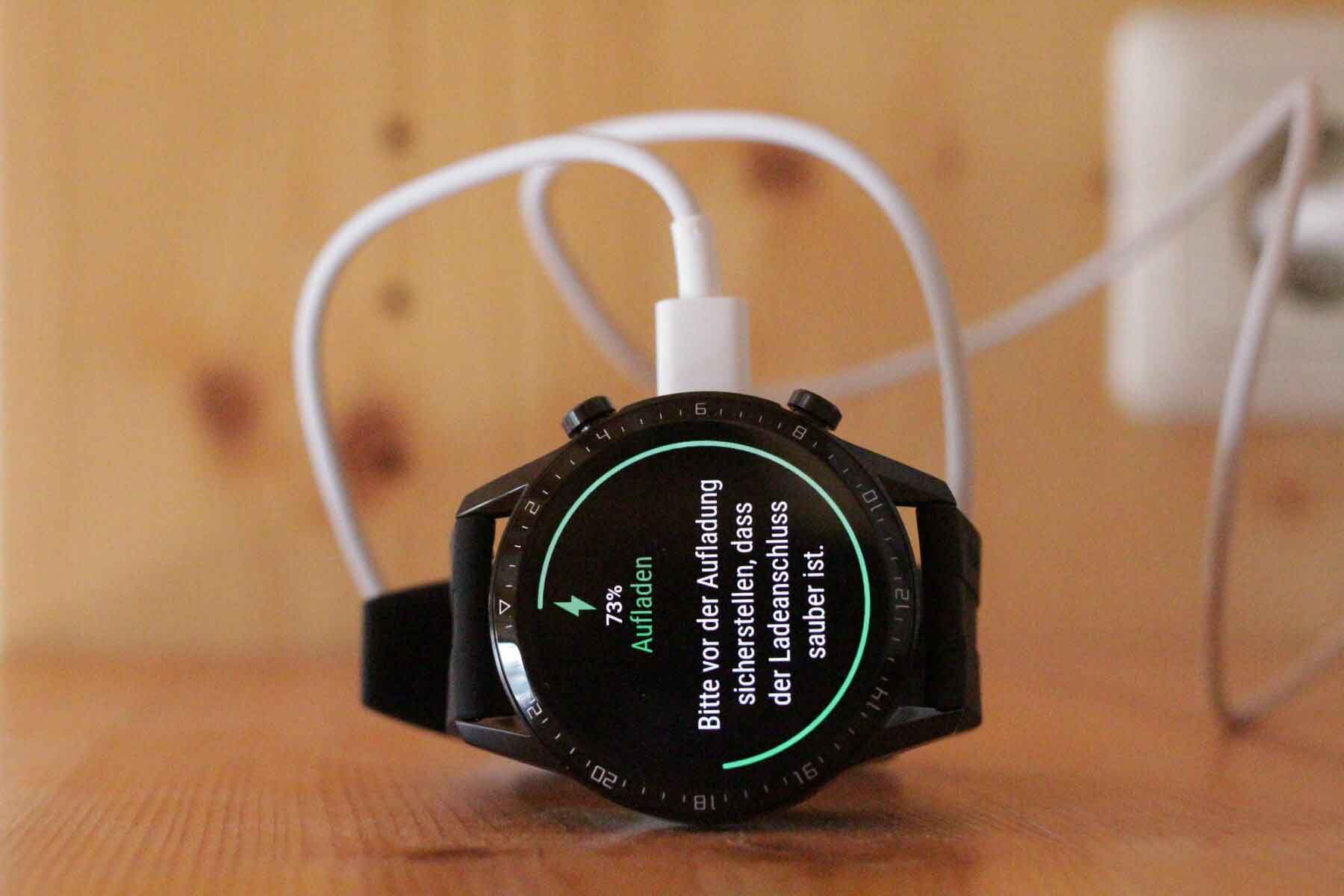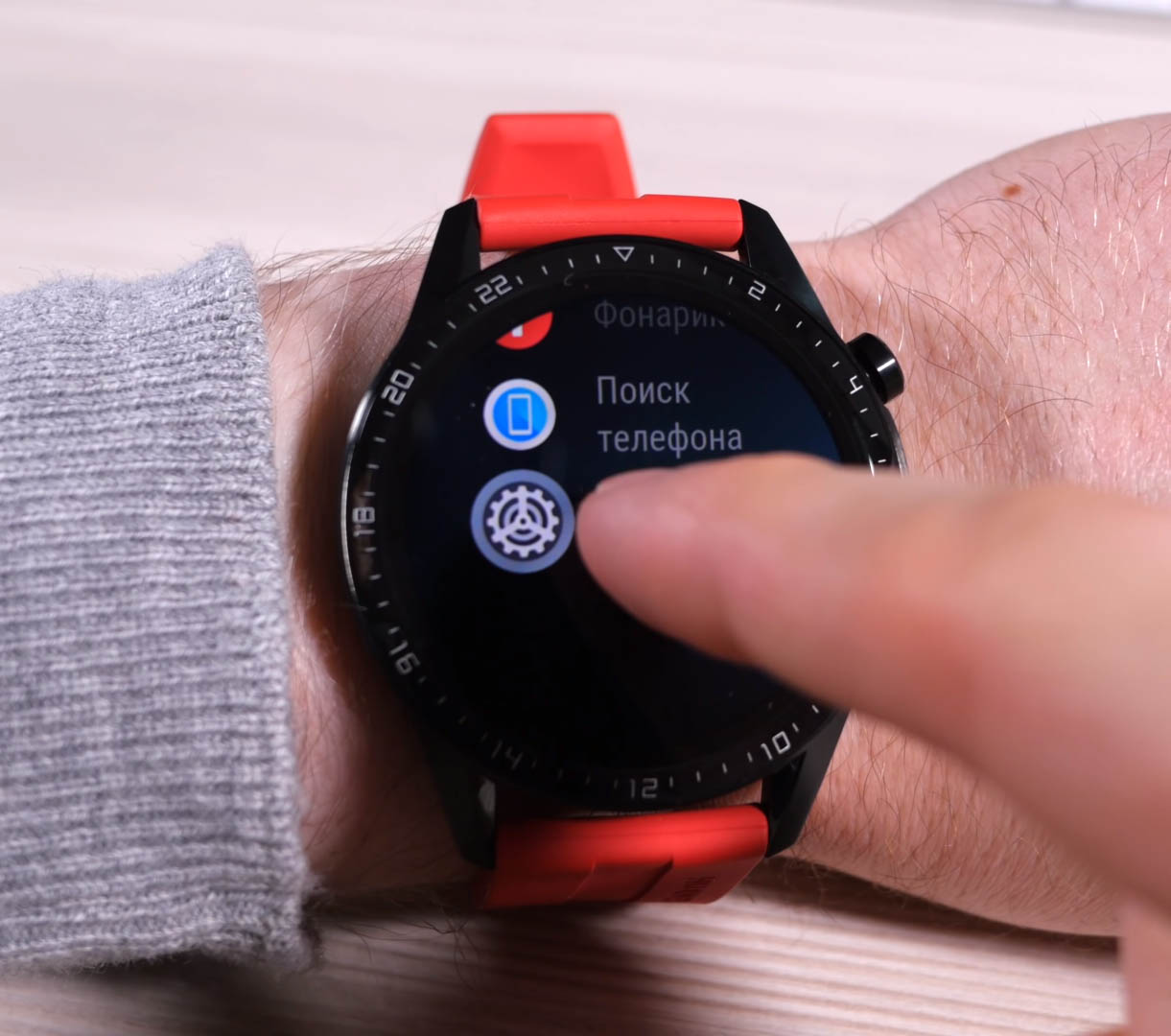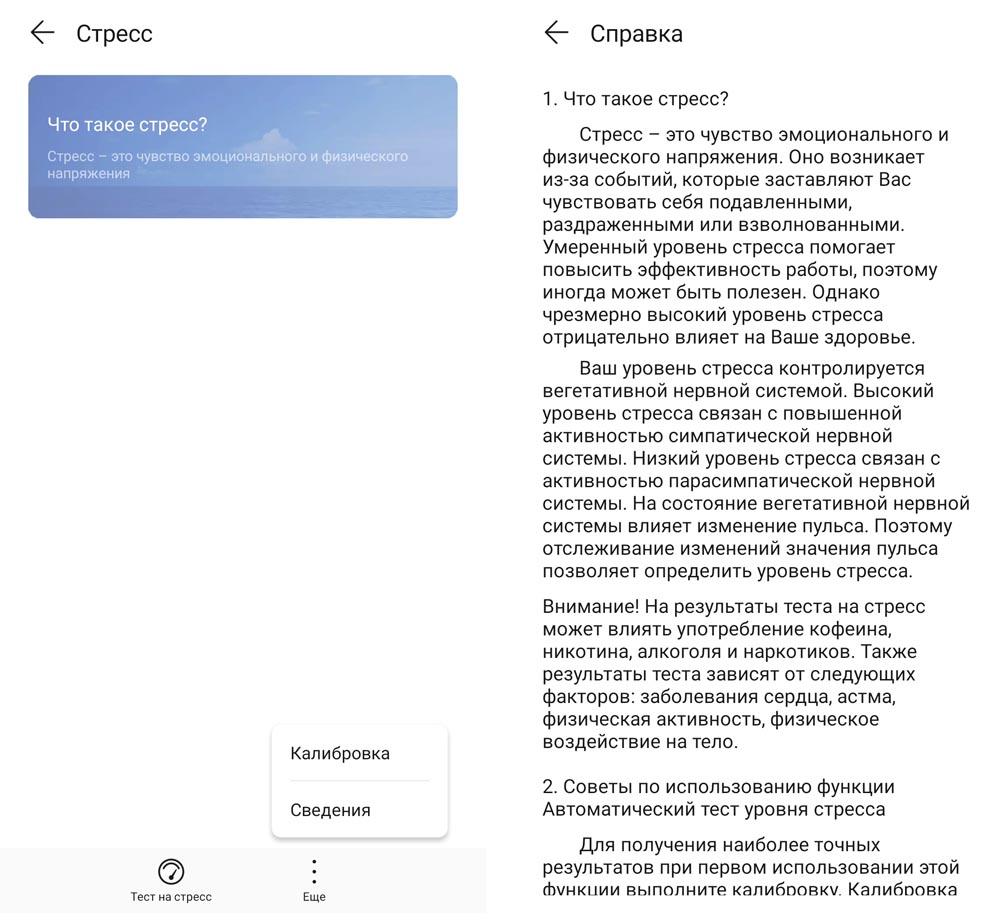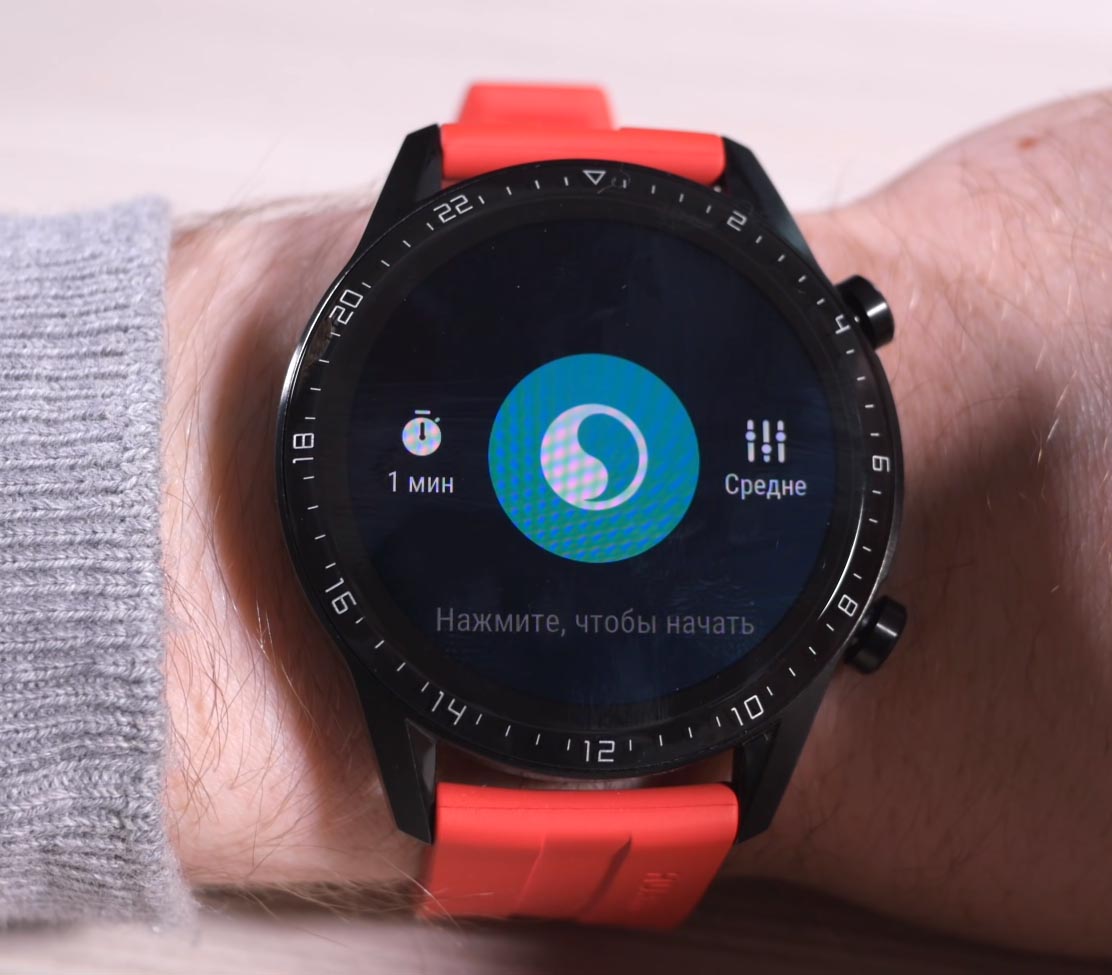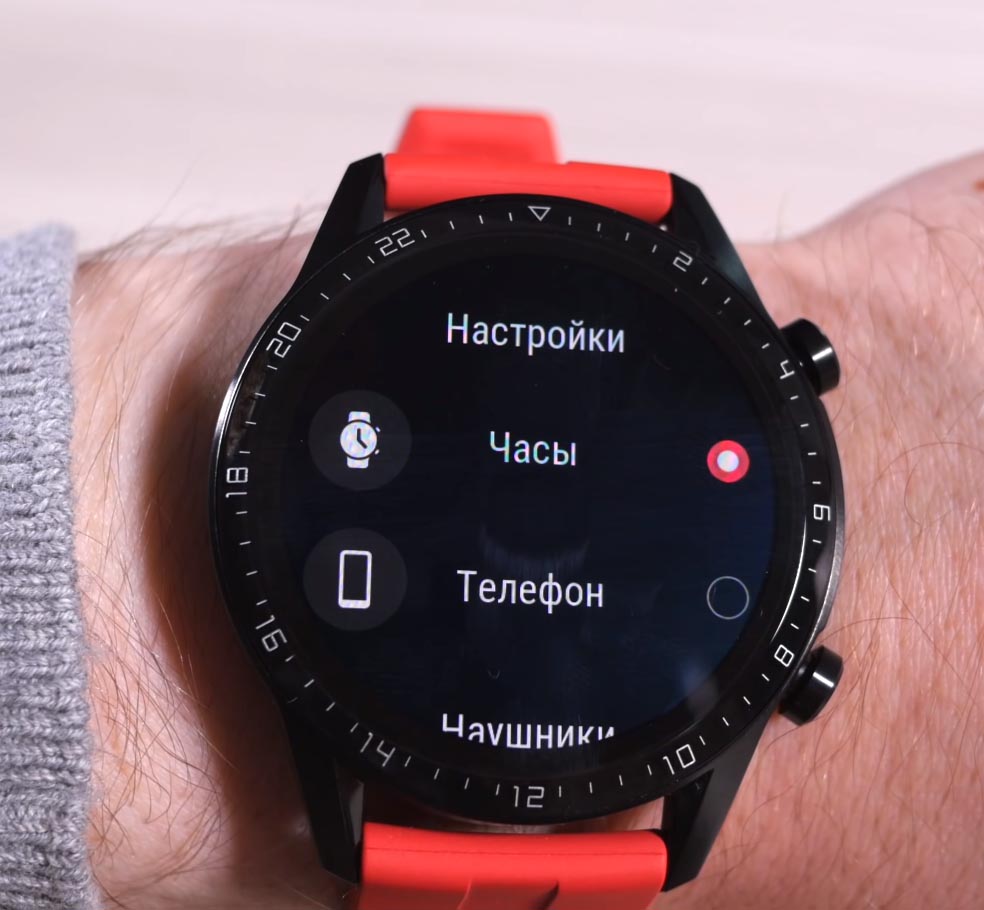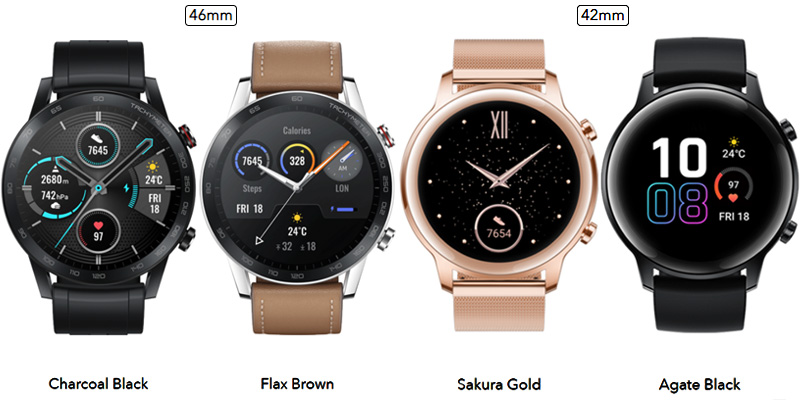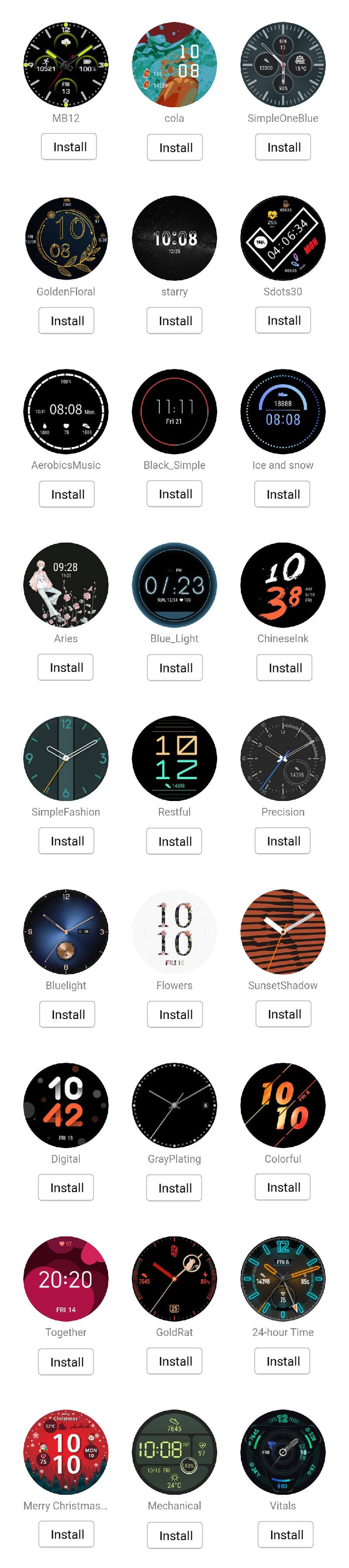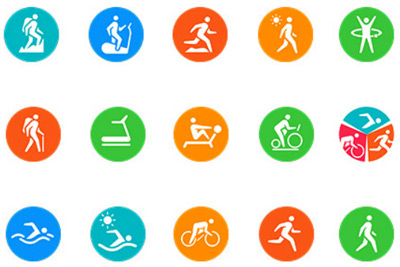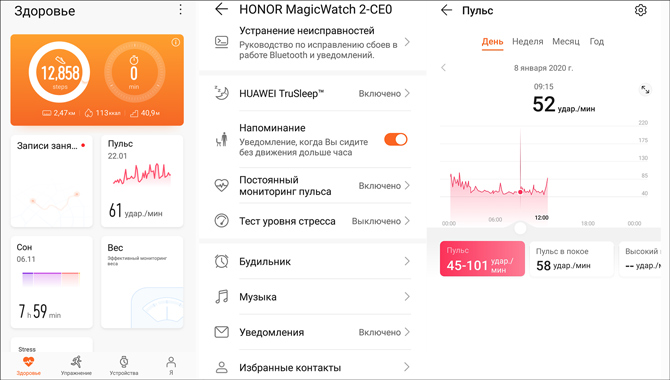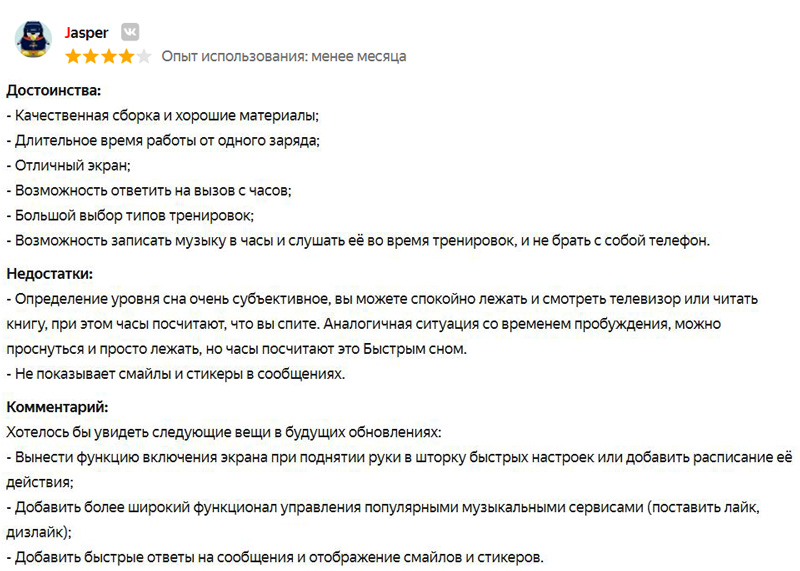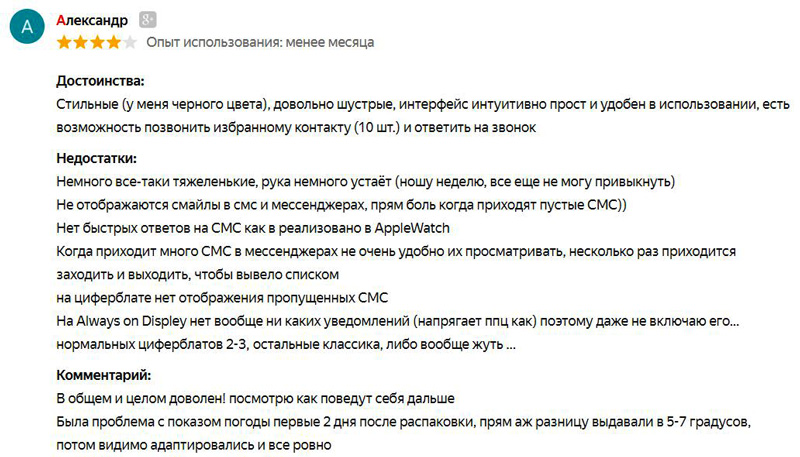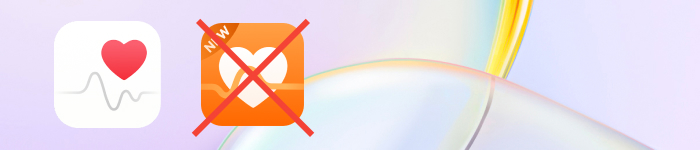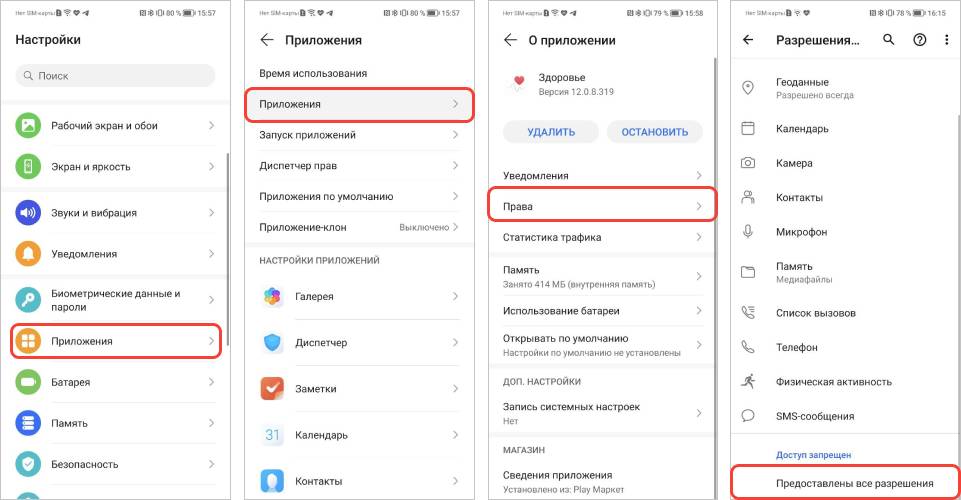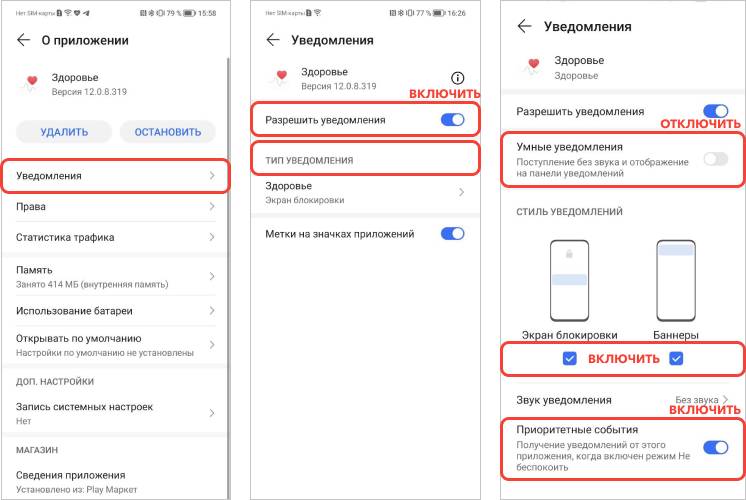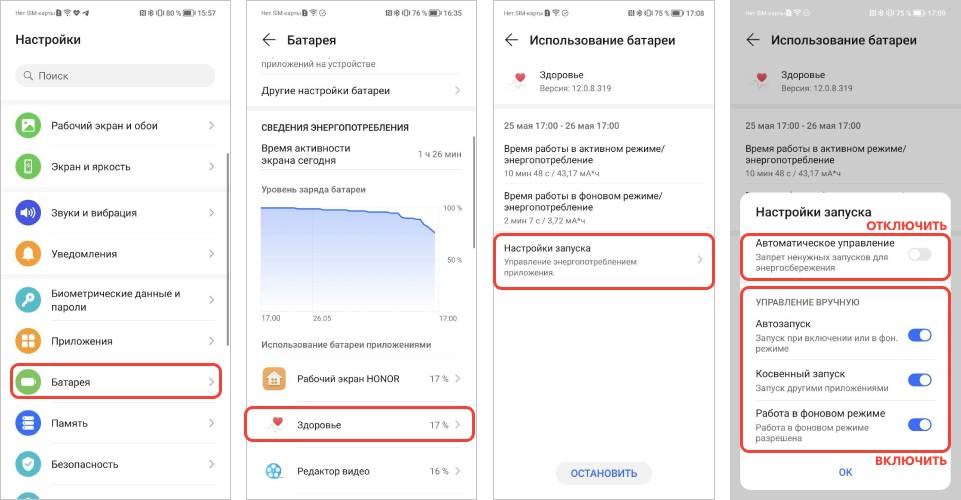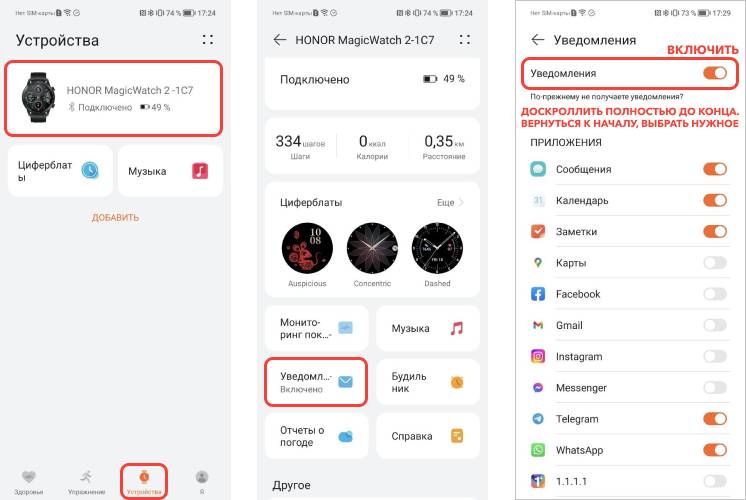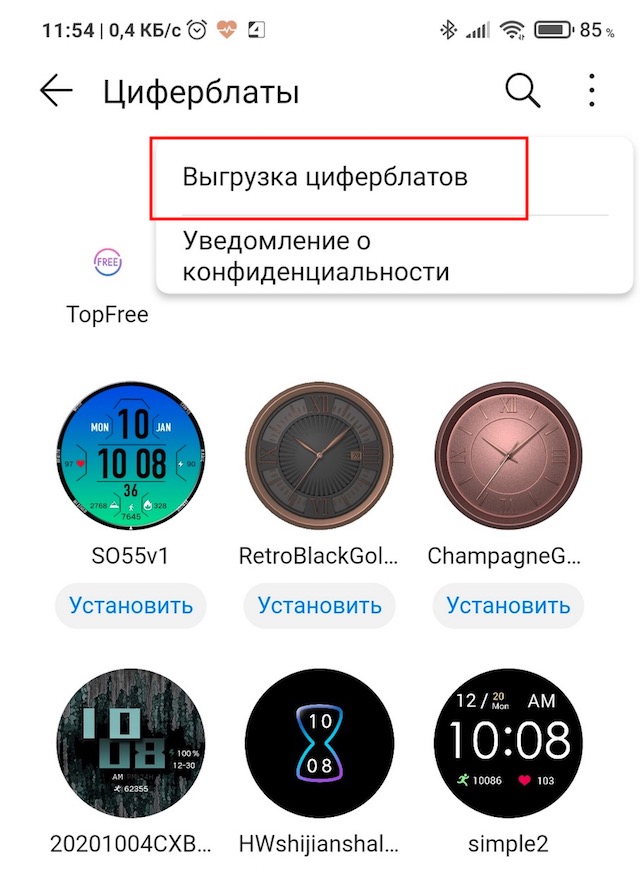Циферблат для Huawei «Watch GT/GT 2» и Honor «Magic Watch 2» – является очень важным элементом часов. Гаджет со стильным оформлением экрана, указывают на хороший вкус владельца. В зависимости от местоположения собственника, может меняться разновидность и принцип работы часов. Так же имеется возможность смены внешнего вида дисплея. Дисплей изменятся под любое мероприятие и созданный образ. Некоторые меняют картинку на мониторе часов, в цвет ремешка. Данное решение помогает выделиться в толпе, акцентируя внимание на том, что владельцу доступны функции, которых нет в заводских настройках. Как изменить циферблат, установить новейшие варианты, описано в данной статье, ниже.
Содержание
- Принцип установки циферблата на Huawei Watch GT/GT2 и Honor Magic Watch 2
- Как установить дополнение «Здоровье» (Huawei Health)
- Как добавить новые циферблаты на Huawei Watch GT/GT2 и Honor Magic Watch2
- Что делать, если в приложении «Huawei Health» не появились циферблаты?
- Как правильно переустановить приложение «Huawei Health»
- Видеоинструкция
Многих пользователей не устраивает циферблат, который автоматически предлагает производитель. Но у каждого пользователя гаджета есть возможность скачать, именно ту картинку, которая подходит ему, т.е. сменить классический внешний вид на понравившийся дизайн.
Некоторым не нравятся циферблаты, которые предложены разработчиками автоматически. Но каждый владелец смарт-часов может скачать то, что ему понравится, заменить классический вариант на другой дизайн.
Смена циферблатов можно произвести на самих часах или с помощью сторонних приложений, таких как WatchFaceEnabler3 и VirtualXposed, или Taichi + Multiple faces (данные приложения не рассмотрены в этой статье, о них можно подробно почитать здесь ). Существует возможность самим создовать циферблаты, с помощью трёх программ: официальная хуавэевская (HWWFDesigner), китайская (GTMaster), английская (Huawei Watchface Maker). О них можно почитать на том же форуме 4pda по ссылке выше.
Самым надежным и безопасным способом установки циферблатов считается – стандартное приложение Huawei Health, о котором пойдет речь в данной статье.
Как установить дополнение «Здоровье» (Huawei Health)
- Требуется во включенном положении часов выбрать нужный язык.
- Далее требуется принять соглашение на часах.
- Затем потребуется на смартфоне открыть дополнение «Здоровье» (Huawei Health). В случае, когда на смартфоне нет такого дополнения, его можно загрузить из магазина приложений (App Store или Play Market).
- После скачивания, требуется установка и открытие дополнения.
- Кликните по значку «…», который расположен сверху.
- Затем на «Добавить».
- Далее необходимо выбрать «Умные часы». Помните, что нужно дать согласие на включение «Bluetooth», так же потребуется согласие на определение вашего месторасположения.
- Нажать на строчку Huawei Watch GT2 (если строчки нет, то потребуется обновление списка).
- Нажмите на кнопку «Сопрячь».

 Как добавить новые циферблаты на Huawei Watch GT/GT2 и Honor Magic Watch2
Как добавить новые циферблаты на Huawei Watch GT/GT2 и Honor Magic Watch2
Один внешний вид циферблата может быстро надоесть. Для этого производитель разработал возможность смены экрана для Huawei Watch. Нужно просто скачать понравившуюся картинку. После скачивания нужно установить выбранный дизайн на Huawei Watch GT/GT2 и Honor Magic Watch2. Для данной операции есть два способа:
- При помощи часов:
- Проведите по экрану вниз.
- Зайдите в меню «Настройки».
- Далее «Экран».
- «Циферблат». Пролистывайте, пока не подберете подходящий дизайн.
- При помощи телефона:
- Дизайн циферблата можно заменить или установить по средствам дополнения «Здоровье» (Huawei Health). В дополнении «Здоровье», выбрать меню «циферблат».
- В разделе циферблатов, нужно выбрать подходящий дизайн.
- Нажать «Установить».
- Затем «Настроить по умолчанию».
 Что делать, если в приложении «Huawei Health» не появились циферблаты?
Что делать, если в приложении «Huawei Health» не появились циферблаты?
Бывает такое, что в дополнении не отражается «циферблат». Для решения данного вопроса, нужно установить регион пребывания Франция или Китай. Тогда вытащите сим – карту из телефона, отключите интернет и мобильную сеть. Перезагрузите смартфон, должен поменяться регион. Подключите заново интернет, вставьте сим – карту на место. Для региона – Китай, предоставляемый выбор дисплея для Huawei GT2, очень велик, но, как правило, они платные. На большинстве циферблатов, расположены китайские символы. Пользователю нужно искать картинки без данных символов. Хотя некоторых устраивают китайские надписи. Может быть такое, что данные действия не принесли желаемого результат. В таком случае рекомендуется переустановить дополнение «Huawei Health».
Как правильно переустановить приложение «Huawei Health»
Перед тем как удалить данное дополнение, нужно учесть, что все сохраненные наработки, тоже удалятся.
- Необходимо выйти из аккаунта Huawei.
- Далее нужно удалить дополнение Huawei Health.
- Затем требуется выключить GPS и отключить Мобильную сеть.
- Зайдите в меню «Настройки» – далее в раздел «Система» – затем «Язык и Ввод».
- Нужно указать регион – Франция или Китай.
- На следующем этапе требуется перезагрузить смартфон.
- Включить приложение «Здоровье», доступно использование новых циферблатов (11 штук).
- Переходите в «циферблат», подключите Wi-Fi. В открывшемся окне выбираете любой понравившейся дизайн. Для Huawei GT2, имеется огромный выбор дизайнов на циферблат.
Для функции отключения гаджета, необходимо вытащить сим – карту. Если не высветилось «Выбор региона», проверьте, правильно ли выполнили 2 и 3 пункт. Если гаджет предлагает сразу выбрать регион, лучше согласиться, при этом выбрать – Франция.
Видеоинструкция
Есть у смарт-часов один существенный минус. Далеко не все модели позволяют устанавливать сторонние приложения, которые иногда так нужны. Чаще всего этим грешат гаджеты от Huawei. В последнее время они стали намного лучше, но невозможность расширения функций очень часто все портит. Теперь пришло время что-то менять и на часы этого бренда можно устанавливать те приложения, которые вам нужны. Нельзя сказать, что их уже очень много, но сама тенденция говорит о том, что компания решила переломить ситуацию и сделать так, чтобы можно было пользоваться ее продуктами еще более полноценно. Самое приятное, что это касается не только новых устройств по принципу ”хочешь нового — плати”, но и старых моделей, которые уже давно продаются и которые с большой долей вероятности находятся сейчас на вашей руке.
Смарт-часы Huawei по праву продаются лучше почти всех часов от производителей Android-смартфонов.
Смарт-часы от Хуавей используют собственную ОП. Существует возможность использования Плей Маркета (магазин приложений), в котором можно скачивать дополнительные приложения для удобного использования гаджета. То есть, девайс занимает промежуточное место между смарт-часами и фитнес-браслетом. Классический дисплей — изображение стрелочных часов, даты, количество сделанных шагов и показатели пульса.
Minimal
Нет ничего лучше красивого циферблата, который показывает вам необходимую информацию и скрывает все остальное, что может вас не интересовать.
123
Luminox Blackout
Blancorb
Alpersade 2
Где скачать циферблаты для часов Huawei GT/GT 2 и Honor Watch Magic
Некоторым не нравятся циферблаты, которые предложены разработчиками автоматически. Но каждый владелец смарт-часов может скачать то, что ему понравится, заменить классический вариант на другой дизайн. Возможно понадобится переустановка приложения Huawei Health. Придется скачать версию apk, активировать авиарежим, чтобы система не могла определить регион, в котором проживает пользователь. А потом после скачивания, установки установить регион, в котором разрешено загружать и устанавливать другие варианты. Но учитывайте, что загрузки из сторонних ресурсов могут создать неполадки в работе часов.
Предложения есть в самой программе Huawei Health в разделе с аналогичным названием. Их использование не несет вреда девайсу.
Elegant
Выделитесь на вечеринке с одним из этих циферблатов, которые придадут вам изысканный вид.
Tomcat
White666
SP2134
RolexMilGauss
Как добавить новые циферблаты на Huawei Watch GT/GT 2 и Honor Watch Magic
Использование одного циферблата надоедает. Поэтому возникает необходимость скачать циферблаты для Huawei Watch. Если хотите добавить новые варианты на этих гаджетах, удерживайте палец на экране. Система автоматически откроет меню, в котором можно выбрать вариант, наиболее всего понравишься. Можно установку на Huawei Watch gt/gt 2 и Honor Watch Magic провести другим способом:
- свайпните вниз экрана;
- откройте «Настройки»/«Экран» / «Циферблат».
Фитнес браслет Honor Band 6: дата выхода, обзор, характеристики, цена
И листайте до тех пор, пока не найдете нужный вариант.
Комплектация и распаковка
Упакованы Huawei Watch Fit Elegant, как и другие носимые гаджеты компании, в небольшую белую коробку. На лицевой стороне, помимо прочего, изображены сами часы, а по содержимому на противоположной стороне упаковки, мы можем узнать о наиболее важных функциях.
В комплект поставки входят не только умные часы, но и, магнитный зарядный кабель, гарантийный талон и руководство пользователя. К слову, руководство доступно, в том числе и на русском языке.
Как поменять циферблат на Huawei и Honor Watch
Способы изменения характерны различным подходом, но с равной долей эффективности. Пользователь сам решает, какой вариант ему нравится больше всего.
В приложении
Разработчики для новых умных часов предлагают обновления, используя специальное приложение на мобильном телефоне. Функция активируется на смартфоне и переносится на часы.
Через смарт часы
Для выполнения этого действия кликните на дисплей смарт-часов, задержите позицию на несколько секунд. Подождите, пока не отобразится ассортимент, выберите тот вариант, который необходим. Можете просто свайпнуть экран, сразу перейти в «Настройки».
Характеристики Huawei Watch Fit Elegant Edition
- Дисплей: 1,64 дюйма, AMOLED, 456×280 пикселей, сенсорный
- Процессор: Kirin A1
- Связь: Bluetooth 5.0, 2,5 ГГц, BLE; GPS
- Совместимость с ОС: Android 6.0, iOS 9.0 или выше
- Водонепроницаемость: 5 АТМ
- Ёмкость аккумулятора: 180 мАч
- Автономность: 10 дней (7 дней интенсивного использования, 12 часов с активным GPS)
- Отслеживание тренировок: бег, фитнес/спортзал, плавание и ещё (96 режимов)
- Функции: датчик сердечного ритма, измерение кислорода в крови, акселерометр, гироскоп, монитор сна, датчик освещённости, секундомер, таймер, информация о погоде, функция поиска на телефоне, возможность изменения циферблата, будильник, счётчик калорий, шагомер, монитор стресса, управление воспроизведением музыки (только на Android), активация камеры (только смартфоны с EMUI 8.1 или выше), активация фонарика, чтение уведомлений с телефона.
- Цветовые варианты: серебряный с чёрным ремешком или золотой с белым
- Материалы: нержавеющая сталь (корпус), фторэластомер (ремешок)
- Размеры и вес: 46×30×10,7 мм, около 27 г (без ремешка)
- Цена: 9000 р.
Удаление
Прежде, чем приступить к удалению приложения, учитывайте, что все спортивные наработки также исчезнут.
- Выйдите из аккаунта Хуавей.
- Удалите приложение Huawei Health.
- Выключите GPS и Мобильную сеть.
- Откройте «Настройки», укажите регион Франция.
- Активируйте приложение «Здоровье», используйте 11 новых предложений.
Самые популярные варианты из китайского каталога:
- расположение в центральной части дисплея часов, а возле них хаотичные цветные шарики;
- гармоничное соединения желтого и мятного цветов, применение прямоугольны и ровных линий;
- пародичное изображение спидометра;
- отображение цифр в виде цветов;
- четкие и большие цифры;
- граффити с применением красно-белых оттенков;
- стандартный стрелочный вариант с насыщенным изумрудным оттенком.
Для отключения сети лучше всего извлечь из девайса карточку. Если система не предложила выбрать регион, убедитесь, что правильно выполнили второй и третий пункт. При возможности авторизоваться сразу, сделайте это, указав регион — Франция.
Если у Вас остались вопросы или есть жалобы — сообщите нам
Задать вопрос
Учитывайте, что действия можно провести только используя электронный адрес. Номер телефона в этом случае не работает.
Дизайн и внешний вид
Вынув Watch Fit Elegant из коробки, я сразу поняла, почему им дали такое название. Эта версия часов оснащена блестящим металлическим корпусом, что делает устройство не только солиднее, но и элегантнее. Поэтому оно немного тяжелее оригинала, у которого был пластик.
Толщина металлического корпуса составляет 10,7 мм, она вполне стандартная. Ширина и высота, в свою очередь – 30 и 46 мм. Хотя у меня довольно маленькое запястье, гаджет подошёл почти идеально. Единственный минус отполированного корпуса – на нём видны отпечатки пальцев.
Интересно, что ремешок также выполнен из другого материала, чем у классических Huawei Watch Fit. Оригинальная версия имела силиконовый ремешок, когда у Huawei Watch Fit Elegant он из фторэластомера, он намного приятнее на ощупь. Этот ремешок также довольно длинный, поэтому часы можно надеть и на большие запястья.
Здесь у меня есть только одно возражение, как и у ремешков в других устройствах Huawei – у него только одна петля для фиксации, чего мало. В результате когда вы надеваете часы на маленькое запястье, конец ремешка просто торчит.
Вы можете купить устройство в двух цветовых вариантах. С серебряным корпусом и чёрным ремешком, а также золотым корпусом с не совсем белым ремешком. Последнюю модель у меня была возможность носить более недели. В этом стиле есть что-то, способное соответствовать вкусам почти каждой женщины.
Что делать, если в приложении Huawei Health нет циферблатов?
Если в приложении не отображаются циферблаты, то установите регион пребывания Франция. Для этого необходимо достать сим-карту, отключить интернет и мобильную сеть. Перезапустите гаджет, сразу поменяйте регион. Включите интернет, верните симку обратно.
Дизайн экрана можно менять по настроению, ориентируясь на помещаемое мероприятия или созданный образ. Некоторые юзеры подбирают изображение на экране под цвет ремешка, желая таким образом выделиться среди толпы. Показать, что им доступно то, что не предлагается в стандартных настройках.
Feature-rich
Эти циферблаты предназначены для тех из вас, кто хочет добиться цели и видеть все, что вы смотрите, на одном экране.
Nixon Calendar
Casio Edifice
Depron
Опыт использования. Как с ними живётся
Из характеристик хочу отметить несколько приятных моментов. Во-первых, быстрая зарядка. Сегодня, когда заряжать нужно уже всё подряд, возможность быстрой зарядки — только плюс. Десять минут зарядки, и на день часов точно хватает. Кабель и контакты тут магнитные, но вот сами магниты не особо сильные, так что порой кабель (весьма упругий) отсоединяется, нужно найти правильное положение часов. Это не очень удобно.
Мне, как пользователю смартфона Huawei, никаких приложений ставить не пришлось, сопряжение и взаимодействие с часами происходит через Huawei Health. Тут ничего сложного нет: подключаю (по Bluetooth), настраиваю и вперёд. Как и у всех подобных устройств, главное, заполнить информацию о себе (вес, рост, возраст и так далее).
Побаловаться можно и с выбором циферблатов. С ними же есть пара моментов. Первый, они не все бесплатные. Второй, интересных не так уж много, но тут уже дело вкуса.
Даже спустя время Watch Fit продолжают радовать своим видом. Умеренно крупный экран, строгий дизайн (кто-то скажет, что слишком простой), насыщенные цвета и, спасибо AMOLED, глубокий чёрный цвет. Кстати, за два месяца мне так и не довелось поставить на нём ни одной царапины. А ещё очень нравится, что здесь есть датчик освещённости, поздно вечером часы не пытаются меня ослепить, а утром не заставляют вглядываться. На солнце также нет недостатка в яркости.
Взаимодействия все привычные. Свайп снизу вверх — уведомление из приложений, которые можно заранее выбрать. Свайпы вправо-влево — переключение информационных экранов (также можно выбрать актуальные). Для себя я выбрал: пульс, общая информация о шагах в сутки, сон, уровень стресса, погода. С погодой есть одна странность: она требует включить GPS в смартфоне, хотя у часов есть свой GPS, и у меня они всегда привязаны к смартфону. По свайпу сверху вниз — настройки.
Большое количество функций доступны по нажатию единственной физической клавиши сбоку. Немного туговатой, к слову, но зато без ложных срабатываний. Из интересностей: набор несложных тренировок с анимацией и показом, как и что делать, замер SpO2, упражнения на дыхание, а также режим фонарика (экран светится белым, в темноте удобно) и удалённый затвор для камеры смартфона.
Отдельно хочется отметить наличие функции умного будильника. Я настроил его будить в диапазоне за 20 минут до установленного времени. Не подводил.
Есть тут и спорные моменты. Как то же управление музыкой. Это всё-таки проще делать через гарнитуру, ведь до виджета управления каждый раз приходится свайпать по экрану. Ещё не хватает быстрых ответов, «я перезвоню» и подобных, ведь читать сообщения с экрана очень удобно.
Циферблаты для Huawei Watch Gt/Gt 2 и Honor Watch Magic – одна из главных составляющих любого смарт браслета. Сегодня эти устройства уже не считаются новшеством и используются практически всеми владельцами смартфонов. Китайская компания учитывает многие нюансы при создании гаджетов. Например, разработчики добавили возможность менять оформление основного дисплея на умных часах. Теперь пользователи могут выбрать не только цветной ремешок, но и установить определенную тему на экран.
- Важные особенности смарт часов от Huawei
- Как добавить новые
- Как поменять циферблат на Huawei и Honor Watch
- Удаление
- Решение: не обновились циферблаты
- Что делать, если в приложении Huawei Health нет циферблатов?
Важные особенности смарт часов от Huawei
Благодаря программе можно ежедневно отслеживать повседневную активность, сердцебиение, фазы сна, настраивать демонстрацию оповещений, менять оформление на дисплее часов и т.д.
При использовании смартфона в качестве инструмента для изменения дизайна, необходимо установить программу Хуавей Health, синхронизировать устройства между собой и убедиться, что приложение имеет последнее обновление. Помните – софт без обновлений может работать с ошибками или вовсе отказаться функционировать.
В программе представлен каталог разных дизайнов. Для удобного поиска подходящего решения воспользуйтесь специальным фильтром и отсортируйте категории. Например, среди популярных тем отмечается темное оформление.
Как добавить новые
Поставить новую тему несложно. Инструкция достаточно проста:
- Откройте установленную программу.
- Перейдите в параметры.
- Зайдите в раздел «Экран».
- Выберите «Циферблаты».
Откроется полный перечень доступных вариантов для скачивания. Найдите нужное решение и нажмите кнопку «Установить».
Как поменять циферблат на Huawei и Honor Watch
Изменить расцветку интерфейса можно двумя способами. Первый заключается в использовании программы, о которой говорилось выше, а второй подразумевает само устройство – смарт браслет. Рассмотрим, как установить циферблаты на Huawei Watch GT/GT 2 и Honor Watch Magic.
Софт устанавливается на телефон, откуда и осуществляется удаленное управление часами. Просто откройте Health и выберите оформление, после чего оно автоматически загрузится на браслет.
Через Смарт часы
Изменить изображение с помощью самого устройства можно посредством длительного зажатия пальцем на экране. Дождитесь появления дополнительного меню и перейдите в раздел «Еще». В списке найдите раздел с темами и поменяйте.
Если у Вас остались вопросы или есть жалобы – сообщите нам
Удалить можно только само приложение, но установленное оформление на часах все равно останется. Если потребовалось вернуть стандартный дизайн, то перейдите в параметры и поставьте тему по умолчанию.
Не обновились циферблаты
Проверьте, вероятно в ходе системной ошибки автообновления были отключены. Либо пользователь сам отключил эту функцию. Зайдите в Play Market во вкладку «Мои приложения» и в списке отыщите Health. Нажмите кнопку «Обновить».
Что делать, если в приложении Huawei Health нет циферблатов?
Установленный дисплей не отображается? Поменяйте местоположение на Францию. Достаньте симку, выключите интернет и сотовую сеть, перезагрузите телефон и сразу измените регион в настройках. Затем вставьте симку и активируйте интернет.
Анатолий Богданов (Написано статей
18 июля 2022
Попробовали относительно недорогие часы, функциональность которых значительно опережает их цену.
На рынке много умных часов и фитнес-трекеров. И, судя по данным консалтингового агентства Facts and Factors, в ближайшие шесть лет рынок вырастет почти в пять раз: с 22,46 млрд до 97,52 млрд долларов. Market Data Forecast называет более амбициозные цифры: 132,9 млрд долларов уже в 2027 году!
Несмотря на большой разброс, озвучить саму тенденцию довольно просто: умные часы становятся всё популярнее. И в ближайшие несколько лет рост популярности будет ещё заметнее. Будут появляться новые игроки и новые продукты. Как раз об одном из них я и хочу рассказать сегодня.
Это Huawei. Компания занимает второе место по популярности на рынке умных часов и фитнес-трекеров. Линейка актуальных устройств у компании достаточно широка: это бюджетный Huawei Band 7, серия Watch GT3 Pro, куда входят как металлические, так и титановые и керамические часы, а также Watch Fit 2. В моём представлении последняя линейка является чем-то средним между фитнес-трекером и умными часами.
Иллюстрация: Светлана Чувилёва / Wylsacom Media
У меня на руках как раз Huawei Watch Fit 2 в версии Classic. Она на две тысячи рублей дороже обычной версии. Об отличиях я расскажу ниже.
Как показывают
Первое, на что обращаешь внимание, когда включаешь эти часы — яркость экрана. Да, у меня была полутьма в помещении, но в глаза так шандарахнуло, что я сильно удивился.
На солнце такая ситуация очень помогает: ярким летним днём всё спокойно видно.
Если вы скажете, что по глазам яркость бить не должна на нормальных часах, то я соглашусь с вами, но на моменте загрузки часов, да и вообще любых гаджетов любой компании, датчик автояркости не работает. Как только часы загружаются, то с автонастройкой яркости проблем никаких нет — работает она чётко, и часы настраивают экран на комфортное для глаз значение.
Размер AMOLED-экрана — 1,74 дюйма. Для фитнес-трекера это очень большой экран. При этом часы лёгкие: вместе с ремешком они весят чуть больше 40 граммов.
Разрешение экрана составляет 336 × 480 точек. Так как ширина экрана ровно дюйм, то высчитать плотность пикселей не составляет никакой проблемы: 336 ppi. Кстати, многим понравится, что у экрана одинаковые рамки со всех сторон: никаких выделяющихся «подбородков», всё выглядит очень эстетично.
Частота обновления изображения не называется, но по субъективным впечатлениям она составляет 40–60 Гц. Видны подёргивания изображения при скроллинге, но это нормально для не самых плавных экранов. Сам же сенсор очень отзывчивый, и часы при контакте с пальцами работают очень круто.
Единственное, чего мне не хватает — пробуждение экрана по тапу. К поднятию запястья и нажатию на кнопку хотелось бы добавить и третий способ.
Элементов оформления дисплеев множество. Тут есть как платные, так и бесплатные циферблаты. Однако мне как-то зашли исключительно бесплатные — они и информативные, и красивые:
Как выглядят
Отличие Classic от обычной версии заключается в ремешке, наличии или отсутствии модуля NFC, а также цене.
Ремешок у Classic сделан из натуральной кожи, о чём свидетельствует надпись:
Это не обман, кожа действительно ощущается натуральной, а руки от неё никак не устают. Я дал поносить часы маме, и она сказала, что ремешок очень приятен — руку не натирает, а от веса часов запястье не устаёт.
Длина этого ремешка позволяет обхватить запястье размером от 140 до 210 мм. Если у вас запястье поменьше, то посмотрите на версию Active с силиконовым ремешком — нижняя граница обхвата начинается от 130 мм.
Небольшая хитрость: у Huawei Watch Fit 2 самая универсальная система смены ремешков из тех, что я когда-либо видел — вы без проблем можете заменить ремешок на любой другой, произведённый для этих часов самой Huawei. Для этого достаточно нажать на кнопку на задней панели часов:
Второй вариант — замена ремешка с помощью стандартной скобы. Она позволяет установить в часы любой 20-мм ремешок:
Поэтому даже версию Active можно сделать сдержанно-классической.
Что умеют
Главное аппаратное отличие версии Classic от Active заключается в наличии модуля NFC. Расплачиваться с помощью часов можно, но есть несколько но:
- работает только с четырьмя российскими банками («Газпромбанк», «Россельхозбанк», «Восточный банк» и «Солидарность»);
- работает только в связке со смартфонами на HarmonyOS и Android;
- для установки карты нужно придумать шестизначный пин-код. Однако набирать его пусть и на большом экране часов не слишком удобно.
Помимо четырёх российских банков, к Huawei Watch Fit 2 можно привязать карты трёх гонконгских банков, трёх банков Макао, двух сингапурских банков и по одному из Малайзии, Пакистана и Таиланда.
Также NFC-модуль необходим для быстрой установки фотографии на циферблаты с помощью смартфонов Huawei, у которых есть NFC, а операционная система EMUI 11 и выше. Поэтому если у вас нет смартфона Huawei, или он не подходит по характеристикам, или вы не думаете, что эта функция вам вообще нужна, то можно сэкономить и купить версию Active — она на две тысячи рублей дешевле.
Если вы используете часы с устройствами на Harmony OS или Android, то функциональность для вас значительно шире, чем для пользователей iOS. Например, с помощью Watch Fit 2 можно принимать звонки. Качество связи отличное, с помощью часов можно отвечать как через подключённые к часам Bluetooth-наушники, так и просто по громкой связи.
Также часы способны хранить фонотеку во встроенной памяти. Huawei не называет её объём, но в приложении «Huawei Здоровье» утверждает, что на часах содержится 23,5 ГБ. Слушать музыку можно с помощью подключённых к часам Bluetooth-наушников и с помощью динамиков часов (пожалуйста, не делайте этого). Отлично подойдёт для пробежки, когда вы не хотите брать с собой телефон, который мешает занятию.
Также часы умеют отслеживать уровень стресса и уровень насыщения кислородом крови, постоянно измерять пульс, следить за сном владельца. Часы могут использовать экран как фонарик, а также помогать в поиске потерянного телефона — тот при запуске функции после короткой мелодии приятным женским голосом говорит I’m here, то бишь «я здесь». Помимо этого, часы помогают девушкам во время цикла, для чего есть специальное приложение.
Как помогают в спорте
Несмотря на кожаный ремешок, который легко заменить на силиконовый или нейлоновый, Huawei Watch Fit 2 Classic, как и Active-версия, отлично подходят для занятий спортом. Собственно, часы Huawei в связке со смартфонами на HarmonyOS или Android — отличные спортивные спутники.
Кстати, наш оператор дядя Женя, известный своими спортивными увлечениями, попробовал часы. Его отзыв вы можете посмотреть в этом ролике:
Резюмировать можно так: часы отлично справляются с замером пульса, у них есть GPS, который поможет при езде на велосипеде и при беге, а также при других активностях на улице. Часов хватает надолго, наличие физической кнопки — топ, поскольку во время бега или езды на велосипеде тыкать пальцем в сенсорный экран очень неудобно.
Крутая фича — настройка тех элементов, которые вы хотите видеть во время тренировки в первую очередь. Например, я вот езжу на шоссере с Apple Watch и мне нафиг не сдались некоторые показатели вроде общего времени поездки. Вместо этого я бы сделал акцент либо на расстоянии, либо на средней скорости и пульсе.
Из интересного я бы отметил сами тренировки. Например, беговые разделяются на несколько этапов, первый из которых — разминка, после которой расслабленный бег или быстрая ходьба сменяется интенсивным бегом.
На деле часы выходят отличным наручным беговым тренером — я год назад как раз начал бегать с Huawei GT 3 на протяжении пары недель и знатно прокачал свой беговой скилл:
Обзор Huawei Watch 3: лучшие «умные» часы для смартфонов с Android и Harmony OS
Интересная штука: разминка и заминка сопровождаются 3D-графикой, которая отлично иллюстрирует, как именно нужно делать то или иное упражнение.
Кстати, всего часы поддерживают 97 режимов тренировок, включая даже необычные. На последних и сделаю акцент: сокс, спиннинг, фехтование, турник, танцы живота и другие не самые обычные виды активности. И, конечно же, есть более стандартные тренировки: ходьба, бег, велосипед, велотренажёр, гребной тренажёр, HIIT (ВИИТ) и так далее.
Итог
Если честно, я не вижу большого смысла в версии Classic. NFC-модулем воспользоваться не могу — я не клиент тех четырёх банков, которые указаны, а функция быстрой смены циферблата часов на свеже сделанную фотографию хоть и интересна, но прожить без неё можно.
Вместо этого я смогу сэкономить две тысячи рублей и купить версию Active, к которой, если потребуется, можно приобрести кожаный ремешок в будущем.
Huawei Watch Fit 2 Classic — отличные спутники для занятий спортом. Также они выглядят очень хорошо — классический дизайн играет часам только на руку (вот это каламбур, видели?). Также они прекрасно подойдут и для жизни людей, далёких от спорта. При активном использовании одного заряда аккумулятора хватит на неделю, а если вы просто хотите себе красивые часы без особого акцента на спорте, то работать Huawei Watch Fit 2 будут до двух недель.
За версию Active просят 9999 рублей, а за Classic — 10 999 рублей.
Текст подготовлен при поддержке H-2U.RU — фирменного магазина Huawei. Он расположен по адресу: метро «Театральная», ул. Охотный Ряд, д. 2, торговая галерея «Модный сезон», 1 этаж.
За всеми скидками и свежими поступлениями товаров вы можете следить в телеграм-канале магазина, а также в его официальном паблике в VK.
Honor Magic Watch 2 обладают всеми функциями, которые вы ждёте от умных часов.
Но, чтобы полностью раскрыть потенциал часов, нужно подключить их к смартфону.
Сейчас мы расскажем как подключить Honor Magic Watch 2 к телефону на Android или iOS.
Инструкция по подключению
Перед соединением, Не забудьте активировать Bluetooth!
Подключение Honor Watch к телефону на Android
- Загрузите и установите приложение Huawei Health на свой смартфон
- Запустите приложение. Дайте ему необходимые разрешения
- Ваш телефон автоматически выполнит поиск Magic Watch 2.После того, как они будут найдены, нажмите на них, чтобы продолжить
- На дисплее MagicWatch 2 появится запрос на сопряжение. Нажмите на символ «√», чтобы завершить процесс сопряжения.
Подключение Honor Watch к телефону на iOS
- Загрузите и установите приложение Huawei Health
- Откройте приложение и нажмите на символ «+» или «четыре точки» (в зависимости от версии) в правом верхнем углу
- Приложение автоматически начнет поиск ваших часов и выведет их название на экран телефона
- Нажмите на их название, чтобы начать сопряжение.
- На дисплее MagicWatch 2 появится запрос на сопряжение. Нажмите на символ «√», чтобы завершить процесс подключения
Надеемся, данная инструкция вам помогла. Если есть вопросы, задайте их в комментариях.
Как подключить, настроить и установить циферблаты
Умные часы Huawei Watch GT 2 во многом схожи с предыдущим поколением, поэтому в этой инструкции мы будем периодически сравнивать обе модели и разберем работу с новыми функциями. Из статьи вы узнаете, как зарядить часы, как управлять ими, как работать с микрофоном, динамиком и многое другое.
Устройство часов
На передней панели смарт-часов Huawei Watch GT 2 расположен сенсорный экран, а на задней пульсометр и порты для зарядки. Сбоку гаджета находятся две кнопки, помогающие управлять им параллельно с экраном. Помимо пульсометра в часах есть целый ряд датчиков, при помощи которых вы можете провести разнообразные измерения: высотомер, акселерометр, компас, гироскоп и другие. Кроме того, во втором поколении часов появились динамик и микрофон (находятся сбоку корпуса), что расширило возможности аксессуара. Теперь можно отвечать на звонки или слушать музыку прямо с часов без смартфона.
Как заряжать часы
Чтобы зарядить часы, достаньте из коробки зарядное устройство и кабель к нему. Положите часы на круглую магнитную площадку так, чтобы их зарядные контакты совпали. Подсоедините кабель одним концом к площадке, а другим к сетевому зарядному устройству смартфона и воткните последнее в розетку. Вы можете заряжать смарт-часы и от других источников: ноутбука, планшета, пауэрбанка и пр.
При правильной установке на зарядку, на экране часов отобразится уровень зарядки и появится надпись с предложением убедиться в чистоте зарядных контактов. Когда уровень достигнет ста процентов, снимите гаджет с зарядки. Перед первым использованием обязательно зарядите часы.
Управление часами
Управлять часами вы можете при помощи двух боковых кнопок и сенсорного экрана. Верхняя кнопка (кнопка питания) отвечает в первую очередь за включение и выключение гаджета. Для включения часов нажмите и удерживайте кнопку, а для выключения нажмите и удерживайте до вызова меню, в котором выберите выключение. Есть и другой способ выключения: нажать на значок выключения на экране и выбрать Настройки / Система / Выключить. Если экран погас, короткое нажатие верхней кнопки активирует его, а нажатие на включенном экране вызовет раздел приложений. С помощью этой же кнопки вы можете всегда вернуться на главный экран. Нижняя кнопка нужна для блокировки / разблокировки часов и перехода в раздел тренировок. Помимо перечисленных функций обе кнопки помогут вам в управлении режимами тренировок: запустить, поставить на паузу или просмотреть данные.
У нижней кнопки кроме одинарных долгих и коротких нажатий есть еще и настраиваемое двойное нажатие. Вы можете задать на нее в настройках работу того приложения из списка доступных, которое удобно вам, например, аудиоплеера, пульсометра и так далее.
На сенсорном экране работают стандартные жесты: листания (свайпы) и тапы (касания). При перелистывании экрана вправо или влево вы сможете перемещаться по экранам, причем при переходе внутрь раздела свайп вправо вернет вас на экран назад. Свайпы вверх и вниз позволяют просматривать меню, также при свайпе вверх разворачивается дополнительная информация, а при свайпе вниз открывается шторка уведомлений. Касания помогут выбрать конкретный пункт меню или нажать кнопку на экране.
Как подключить часы Huawei Watch GT 2 к телефону
На часах Huawei Watch GT нужно делать сброс к заводским настройкам с потерей всех данных, чтобы подключить их к другому телефону. В модели Huawei Watch GT 2 этот недостаток исправили. Для отвязки старого телефона кликните по верхней кнопке часов, зайдите в меню «Настройки» и выберите строку «Система». Нажмите на «Отключить» и кликните по галочке. Правда, корректно она работает только для устройств на Android.
Настройка часов Huawei Watch GT 2
Как и в предыдущем поколении, в часах Huawei Watch GT 2 циферблаты не настраиваются и не являются интерактивными. Однако теперь на телефонах c ОС Android их стало на 14 больше, поэтому можно подобрать что-нибудь на свой вкус. Для смены циферблата кликните по верхней кнопке часов, откройте разделы Настройки / Экран / Циферблат или тапните и удерживайте палец на экране часов. Листанием в стороны выберите понравившийся циферблат. Его можно сменить или установить и через мобильное приложение «Здоровье» (Huawei Health) в разделе циферблатов. Для этого выберите в приложении понравившийся циферблат, нажмите «Установить» и «Настроить по умолчанию».
Уровень стресса и дыхательные упражнения
На часах Huawei Watch GT 2 появилась новая функция «Уровень стресса». Она замеряет уровень вашего стресса на основе изменений пульса и выдает вам подходящие рекомендации. Для ее запуска нажмите верхнюю кнопку, выберите строку «Стресс» и следуйте инструкции на экране.
Часы предложат вам активировать эту функцию в мобильном приложении «Здоровье» (Huawei Health) и пройти необходимое тестирование. Откройте приложение и на вкладке «Здоровье» кликните по разделу «Стресс» (пока работает только на Android). Вначале познакомьтесь с самой технологией измерения стресса, кликнув по слову «Еще» (три точки) и выбрав «Сведения». Затем выберите в этом же разделе «Еще» пункт «Калибровка» и ответьте на предложенные вопросы. После этого запустите «Тест на стресс» и следите за результатами через приложение «Здоровье» или на часах при помощи виджета «Стресс» (нажмите верхнюю кнопку и листайте влево).
Если вы обнаружите у себя высокий уровень стресса, то можете воспользоваться еще одной функцией — дыхательными упражнениями. Для ее запуска нажмите верхнюю кнопку часов, выберите строку «Дыхательные упражнения» и дышите в том темпе, который рекомендуют часы. При этом вы можете сами задать временной интервал упражнения при помощи левой иконки часов или темп при помощи правой иконки фильтра.
Ответы на звонки
С появлением в часах Huawei Watch GT 2 микрофона и динамика на них можно совершать полноценные звонки без телефона. Для этого во время звонка нажмите зеленый значок снятой трубки для ответа или желтый значок лежащей трубки для отклонения звонка. Во время разговора вы можете изменить громкость, отключить микрофон или завершить разговор. Для изменения громкости кликните на экране по значку громкоговорителя и двигайте пальцем ползунок по экрану или нажмите нижнюю кнопку, а затем обеими кнопками меняйте уровень. Так как часы быстро гаснут во время беседы, не забывайте активировать экран нажатием верхней кнопки.
Во время звонков часы имеют доступ к телефонной книге вашего смартфона, но своего списка контактов в них нет. Поэтому перезвонить с часов можно только контактам из истории вызовов или из «Избранного». В последнем случае вам придется вначале задать «Избранное» на своем смартфоне.
Работа с плеером
В часах Huawei Watch GT 2 теперь есть собственный накопитель емкостью 4 Гб, из которых доступно чуть больше половины. Это позволит вам закачать на часы множество любимых треков и слушать их прямо с часов с блютуз-наушниками или без них. Для прослушивания музыки нажмите верхнюю кнопку часов и пролистайте экран влево до появления виджета плеера. С его помощью вы можете запускать или ставить на паузу трек, включать следующую или предыдущую композицию, выбирать порядок проигрывания и регулировать громкость.
Нажав на значок трех точек внизу, вы сможете выбрать устройство для проигрывания музыки. При выборе часов плеер будет работать независимо от телефона, при выборе телефона часы будут управлять его плеером. Непосредственно с Play Music закачать музыку не получится, но вы можете сделать это со смартфона на Android, то есть без подключения к ПК. Для часов подходят треки в формате mp3, которые можно выбрать и закачать через приложение «Здоровье».
Собственный динамик часов достаточно громкий, поэтому можно слушать музыку и без гарнитуры. Но если вы хотите воспользоваться bluetooth-наушниками, кликните на часах по верхней кнопке, выберите «Наушники» и следуйте инструкции на часах.
Другие настройки
Большой раздел настроек на часах скрыт в одноименном разделе. Для его вызова нажмите верхнюю кнопку часов и пролистайте экран вниз. Здесь есть возможность настраивать экран, нижнюю кнопку, режим «Не беспокоить», выключать, перезагружать часы и другое. Часть настроек доступна и в шторке уведомлений, сдвигаемой вниз с главного экрана. Отсюда настраивается будильник, запускается поиск телефона, режим «Не беспокоить» и другие. Много дополнительных настроек есть в мобильном приложении «Здоровье». Вы можете настраивать здесь функцию измерения пульса, управление уведомлениями, ручную или автоматическую синхронизацию и прочее. О настройках уведомлений, умного будильника и сигналов читайте в статье о часах Huawei Watch GT.
Если вы основательно изучите все возможности умных часов Huawei Watch GT 2, то будете без труда отвечать на звонки или слушать музыку вдали от смартфона, в нужный момент пользоваться компасом, барометром и другими полезными инструментами. Вы также сможете собирать обширную информацию о тренировках, качестве своего сна, уровне стресса, что поможет принять меры по улучшению качества жизни.
Самый подробный обзор
👉Предлагаем подробный обзор Honor Watch Magic 2 46 мм: основные функции, технические характеристики и все фишки этих смарт-часов.
Honor MagicWatch 2 — это вторая попытка компании объединить фитнес-браслет с умными часами. На этот раз устройство получило более элегантный дизайн и значительно улучшило свои возможности по сравнению с предшественником, включая 15 спортивных режимов и точность GPS-слежения.
Комплектация
Комплектация довольно стандартная:
- Часы
- Зарядный кабель
- Магнитная платформа для зарядки
- Инструкция
Характеристики
В продажу поступили два размера часов Huawei Magic Watch 2: 46 мм и 42 мм. Есть варианты дизайна и расцветок как для мужского запястья, так и женского.
- Charcoal Black / Черный Уголь
- Flax Brown / Коричневый Лен
- Sakura Gold / Золото Сакура
- Agate Black / Черный Агат
46-миллиметровая модель имеет ряд преимуществ перед версией 42 мм:
- большой экран
- увеличенное время работы
- Bluetooth соединение на большем расстоянии
- встроенный динамик и микрофон для телефонного разговора
- громкоговоритель для мотивации в тренировках
Корпус в часах Huawei Watch Magic 2 выполнен из нержавеющей стали. Его крупные размеры можно отнести как к плюсам, так и минусам. Благодаря таким габаритам на дисплее видно больше информации, но если у вас худая рука, стоит рассмотреть модель поменьше. Особенно это очевидно, когда пользователь надевает часы на ночь для отслеживания сна.
Крышка на обратной стороне устройства сделана из пластика. Там же расположен выступающий диск с датчиками для контроля ритма сердца и контакты для зарядки.
Смарт-часы Honor Watch Magic 2 водостойкие с рейтингом 5АТМ, что позволяет их погружать под воду на 50 м на время до 30 минут. То есть под дождем, в спортзале и при мытье рук устройство будет невредимым. Кроме того, оно рассчитано для плавания в открытой воде.
Дисплей
Honor Magic Watch 2 46 мм имеет 1,39-дюймовый сенсорный экран AMOLED с разрешением 454 x 454 (326 пикселей на дюйм) и произведением около 800 нит пиковой яркости. Дисплей яркий и четкий, с хорошими углами обзора, он отлично справляется с внешним освещением. Даже под прямыми лучами солнца вы сможете легко прочитать информацию.
Очень полезной опцией является всегда включенный дисплей Always-On Display. Он немного тусклее основного, но, тем не менее, когда необходимо, это весьма удобно.
С виду дисплей имеет рамку со скосом внутрь, но стекло снаружи сравнивает экран с краями. Есть настраиваемые циферблаты. А также, вероятно, в будущем будет возможность устанавливать свои собственные изображения.
Кнопки
Верхняя кнопка служит для:
- фиксированных функций
- отображения приложений
- настроек
- программируемая
- запускает фитнес-программы или другие предустановленные приложения
Кнопки не слишком торчат, поэтому не сильно увеличивают размер устройства, а также не мешают во время активной деятельности.
Ремешок
Ремешок, в зависимости от выбранной модели, выполнен из фторэластомера или кожи. Здесь достаточно отверстий для его точной регулировки. На той части, где установлена пряжка, также есть отверстия, предназначенные для воздухопроницаемости.
Браслет можно менять на другой с шириной 22 мм.
Программное обеспечение
Умные часы работают на программном обеспечении LiteOS от Huawei , и, следуя из названия, вы не получите слишком много возможностей. Например, нет возможности прочтения уведомлений и сообщений.
Здесь нет сторонних приложений, а также на данный момент недоступна функция добавления новых циферблатов. Хотя компания обещает дать пользователям такую возможность.
Базовый интерфейс прост и типичен для стандартной модели операционной системы. Свайп снизу вверх вызывает список уведомлений, а сверху вниз – доступ к настройкам:
- будильники
- поиск телефона
- режим «не беспокоить»
Пролистывание в сторону направляет к дополнительным экранам дисплея:
- кольца активности
- управление музыкой телефона
- виджеты погоды
- измерение частоты сердечных сокращений
- уровень стресса
- отслеживание сна с детальными данными и оценкой
Умные функции и возможности часов
Смарт-часы Magic 2 помимо различных задач для мониторинга активной деятельности предлагают умные функции, которые упрощают взаимодействие со смартфоном:
- Совершение и принятие телефонных звонков (по Bluetooth)
- Отображение уведомлений с поддержкой сторонних приложений, таких как Gmail, WhatsApp (без возможности ответить на них)
- Контроль музыки на телефоне на расстоянии до 150 м
- Удаленное управление камерой смартфона
Фитнес и здоровье
Honor отмечает Magic второго поколения как личного тренера, поскольку они оснащены целым рядом датчиков для отслеживания вашей активной деятельности:
- пульсометр
- акселерометр
- гироскоп
- двухчастотный GPS
- барометр
- компас
Всего доступно 15 режимов для спорта, а также беговые курсы, включая 13 различных беговых режимов с тренировками разной интенсивности и даже с предоставлением данных о времени прогрева и охлаждения. Устройство подскажет, насколько улучшилась ваша физическая форма, а также сколько времени вам потребуется для восстановления до следующего забега.
Перечислим важные особенности мониторинга фитнеса часами MagicWatch 2:
- Встроенный двухчастотный GPS позволяет отслеживать активность на свежем воздухе, чтобы вы могли видеть свой темп в режиме реального времени, местоположение и маршруты
- Технология мониторинга сердцебиения HUAWEI TruSeen 3.5 обеспечивает более эффективный и точный личный замер в реальном времени сердечного ритма с помощью алгоритма самообучения и инновационных датчиков
- Обучение от начальных до продвинутых курсов бега, чтобы помочь вам в режиме реального времени, а также предоставление голосовых инструкций и обратной связи
- Поддержка режима триатлона для плавания, езды на велосипеде с возможностью записывать все данные занятий
- HUAWEI TruSleep 2.0 выявляет общие проблемы, связанные со сном, и предоставляет более 200 потенциальных предложений, которые помогут вам лучше спать
- Отслеживание шагов, расстояния, скорости, времени восстановления, калорий, сердцебиения
- Сидячие напоминания
- Наличие таймера и секундомера
- Предустановленные спортивные режимы
- Добавлен HUAWEI TruRelax — мониторинг стресса в течение всего дня
- Дыхательные тренировки на основе определения VO2 Max помогают снять стресс и корректируют состояние в нужное время
- Добавлено отслеживание пульса во время плавания, с предоставлением данных о скорости, калориях, расстоянии и SWOLF
Первое подключение к смартфону
Подключить Magic Watch 2 к телефону можно с помощью нескольких несложных действий:
- Включите на телефоне Bluetooth
- Запустите Huawei Health (ссылки на скачивание ниже)
- При запуске программа предложит завести аккаунт со своими личными данными, такими как рост, вес, вид активной деятельности и т.п. (если у вас его еще нет)
- Войдя в приложение, нажмите на знак «плюс» в правом верхнем углу
- Нажмите на пункт «Умные часы»
- Отыщите в списке свое устройство и выберите его
- Нажмите кнопку «Сопрячь»
Приложение
Благодаря большому удобному дисплею все необходимые данные вы можете увидеть прямо на запястье во время занятий спортом. Но для получения более подробных данных вам нужно выполнить сопряжение часов со своим смартфоном через приложение Huawei Health (Здоровье). Тогда внутри программы вам будет предоставлена детальная информация с диаграммами и графиками.
Программа фокусируется почти исключительно на функциях фитнеса. Если вы хотите хранить музыку в часах, то программа упрощает передачу локальных музыкальных файлов.
Вы также можете настроить приложение Huawei Health для обмена с данными с Google Fit или MyFitnessPal.
Некоторые источники утверждают, что компания подтвердила рассмотрение дополнительных возможностей обмена данными. Например, было бы неплохо добавить несколько партнеров, таких как Strava, или даже платформу FitBit. Но пока разработчикам объявить нечего.
Батарея
Honor заявляет о 14-дневной автономной работе умных часов. Это немного преувеличено, но можно с уверенностью сказать, что часы работают достаточно долго: по отзывам пользователей – при постоянно включенном дисплее, получении уведомлений и тренировками в зале — целую неделю.
Заряжаются довольно быстро с помощью магнитного диска зарядного устройства, поставляемого вместе с устройством. Время зарядки — не более 80 минут.
Плюсы и Минусы
- Длительное время работы
- Комплексный фитнес-трекер
- Возможность плавать
- Совершение телефонных звонков
- Точные показатели во время тренировок
- Точный GPS
- Данные о тренировках хранятся в часах
- Музыкальное хранилище до 2 Гб
- Встроенный микрофон и динамик
- Не точное отслеживание фазы сна
- Нет сторонних приложений
- На уведомления и сообщения нельзя ответить
- Нет поддержки NFC для платежей (только в Китае)
- Отсутствие Wi-Fi
Часто задаваемые вопросы
Отзывы о Honor Watch Magic 2 взяты с Яндекс.Маркет и дают пользовательскую объективную оценку.
Скачать инструкцию PDF
Если кратко подытожить обзор, можно сказать, что часы Honor Watch Magic 2 — это умное устройство, которое по своему функционалу больше похоже на фитнес-браслет. Но с большой зависимостью от сопутствующего приложения этот гаджет сильно отличается от полноценного фитнес-трекера, который предоставляет намного больше информации непосредственно на запястье.
Тем не менее, это станет отличным выбором для тех, кто ищет умные часы начального уровня, обладающие достаточной функциональностью и возможностями. Кроме того, здесь присутствует впечатляющее время автономной работы и доступная стоимость.
Друзья! Важная информация для тех, кто использует приложения «Huawei Health» + «HMS Core» для подключения часов/бендов HONOR, выпущенных до 2021 года, или устройств Huawei.
Из-за обновления приложений, рекомендую вам заменить «Huawei Health» и «HMS Core» на одно приложение – «Petal Health», и настроить уведомления по инструкции, которую я описал ниже. Именно в этом случае уведомления будут работать корректно.
Напоминаю, что у вас получится установить приложение «Petal Health» только после предварительного удаления приложения «Huawei Health». За историю тренировок при этом можете не переживать. Она привязана к аккаунту и перенесется, как только вы зайдете в аккаунт в приложении.
Это обновленная инструкция для тех, кто использует носимые устройства HONOR (бенды и часы) в связке со смартфонами серии HONOR 50. О чем пойдет речь:
– о лучшем способе сопряжения устройств;
– что проверить и настроить, если на часы не приходят какие-то уведомления (только из Telegram, например).
Это будет подробно, готовьтесь! ?
Смартфон HONOR + носимое устройство HONOR/HUAWEI
Эта инструкция подходит для сопряжения смартфонов HONOR c Google-сервисами и часов брендов HONOR и Huawei.
Важно: приложения «Petal Health» и «Huawei Health» конфликтуют. Перед установкой «Petal Health» убедитесь, что приложение «Huawei Health» удалено с вашего смартфона: поищите на экране рабочего стола приложение «Здоровье» с оранжевой иконкой и удалите его. История тренировок из «Huawei Health» переносится в «Petal Health» и наоборот.
Что делать, если есть проблемы с уведомлениями
Если есть хотя бы какие-то проблемы с уведомлениями, нужно пробежаться по настройкам и дать необходимые разрешения. Рекомендую сделать/проверить все, что будет описано ниже.
В качестве примера я использую приложение «Petal Health». Если вы используете «Huawei Health», вы также можете воспользоваться этой инструкцией, тем более что интерфейсы приложений идентичны.
Важно: в списке приложений могут отсутствовать некоторые мессенджеры, например Telegram или WhatsApp. Дело в том, что они долго подгружаются в список. Чтобы увидеть их в списке нужно: 1) доскроллить список приложений полностью до конца, 2) и уже с конца начать скроллить вверх. Как приоритетные приложения, мессенджеры отобразятся ближе к началу списка. Если вам не совсем понятно, как именно нужно скроллить – посмотрите гифку.
Вот и все!
Дайте знать, если эта инструкция вам помогла. Пожалуйста, поделитесь постом с другими пользователями.
Загрузка…
Удивляет почему, сами умные часы практически полностью русифицированы, а циферблаты которые можно выбрать через приложение, сплошь на английском?
Русский язык на умных часах вполне разумное желание, конечно и так понятно, это пульс, тут время а тут дистанция, но когда по русски написано «18 апреля, воскресение», как то оно душевнее.
Умные часы моделей Huawei Watch GT, GT2, и Honor Magic Watch 2, HONOR Watch ES PRO очень похожи аппаратно и циферблаты соответственно вполне подходят. Но каждый счастливый владелец Huawei Watch или HONOR Watch ждет от своих часов разного, кому то нужны большие цифры текущего времени и календаря, кто хочет видет нормальный виджет погоды, есть любители классических стрелочных часов, поэтому хочу предложить несколько вариантов русских циферблатов для часов HONOR и HUAWEI, которые отыскал в тырнете и проверил на своих Huawei Watch GT2.
Все предлагаемые циферблаты бесплатны и имеют расширение hwt.
 |
Классический олдскульный черно-серый циферблат на котором отображается:
Скачать циферблат с Яндекс диска |
 |
Русский цифровой циферблат только для GT2 Pro и GS Pro на котором отображается информер и частота пульса, шаги, дистанция, тип погоды и температура, информер и процент батареи, информер уведомлений, дата, день недели, время.
Скачать циферблат с Яндекс диска |
 |
Русский цифровой циферблат в стиле стимпанк на котором отображается время, дата, месяц, день недели, батарейка, сообщения.
Скачать циферблат с Яндекс диска |
 |
Русский цифровой циферблат на котором отображается погода на данный момент, прогноз на три часа, дата, месяц, день недели, время, заряд батареи, фазы луны.
Скачать циферблат с Яндекс диска |
 |
Русский цифровой циферблат на котором отображается:
Скачать циферблат с Яндекс диска |
 |
Русский цифровой циферблат на котором отображается дата с днём недели на русском, шаги, пульс, дистанция и погода.
Скачать циферблат с Яндекс диска |
Русские стрелочные циферблаты для смарт часов HONOR и HUAWEI
 |
Русский стрелочный циферблат на котором отображается дата с днём недели на русском, заряд батареи, шаги, пульс, дистанция и погода. |
 |
Русский стрелочный циферблат в стиле Пежо, на котором отображается дата с днём недели на русском, заряд батареи, температура, уведомления. |
 |
Русский стрелочный циферблат на котором отображается дата с днём недели на русском, заряд батареи, пульс, время сна, погода, уведомления. Только для GT2, на GT не будет работать. |
 |
Русский стрелочный циферблат на котором отображается дата с днём недели на русском, заряд батареи, пульс, шагомер, погода. |
 |
Русский стрелочный циферблат на котором отображается Дата и день недели, Пульс, калории, Погода, Шаги, Дистанция, Заряд батареи, Сообщения. |
Как установить русский циферблат на Huawei Watch GT2 и смарт часы Honor
Для установки Вам понадобится приложение «Здоровье» от Huawei (Huawei Health), но немного модифицированное, с функциями для разработчиков. Это на данный момент, самый простой способ установки русских циферблатов, потому что тут не требуется root права и всякая, такая хрень. Но сами циферблаты в приложении будут отображаться белыми, не пугайтесь, это нормально, корректно кустомные скины отображаются только на самих часах, после установки циферблата.
Приложение необходимо установить на ваш Андроид смартфон, после чего в меню появится «Выгрузка циферблатов».
Как установить приложение Huawei Health и русские циферблаты смотрите в видео:
Если нужны еще циферблаты, можете поискать подходящий на сайте gtwfaces.ru


 Как добавить новые циферблаты на Huawei Watch GT/GT2 и Honor Magic Watch2
Как добавить новые циферблаты на Huawei Watch GT/GT2 и Honor Magic Watch2 Что делать, если в приложении «Huawei Health» не появились циферблаты?
Что делать, если в приложении «Huawei Health» не появились циферблаты?